Модуль подготовки модели данных с помощью ИИ (Фронт)
Цель
Автоматическое формирование связей между загруженными таблицами в модели данных: определение ключевых полей и типов соединений между ними в зависимости от их данных.
Концепт для интерфейса
Рисунок первичного концепта, текущий см. в разделе "Задание на разработку для фронта"
В диспетчере данных в разделе Модель данных необходимо добавить управляющую кнопку "Создать модель данных с помощью ИИ". При нажатии на кнопку должно открываться модальное окно со списком таблиц для соединения и кнопкой, разрешающей использовать таблицы более чем в одной модели. Выбор таблиц можно отменить или нажать на кнопку "Сгенерировать", после чего в модели данных появятся группы, созданные ИИ. Об успешной работе нейросети должно сообщаться системным сообщением, в котором необходимо перечислить созданные модели.
После создания таких моделей кнопка "Создать модель данных с помощью ИИ" трансформируется в кнопку "Отмена", которая позволяет одним нажатием вернуть модель данных в исходное состояние. Чтобы сохранить результат работы нейросети необходимо так же как и в случае с ручным проектированием нажать на кнопку "Сохранить" в правом верхнем углу окна. После нажатия кнопки "Отмена" или "Сохранить" возвращается возможность создать ещё одну модель с помощью ИИ.
Задание на разработку для фронта
Кнопка "Создать модель с помощью ИИ" (1) – расположена рядом с кнопкой добавления модели данных, перемещается вместе с ней при добавлении/удалении моделей. При нажатии на кнопку открывается модальное окно с выбор таблиц для соединения.
Окно выбора таблиц
В данном окне должен быть список с названиями всех таблиц (2), полученных из скрипта загрузки. Рядом с каждым названием необходимо установить флажок для возможности множественного выбора. Если названия таблиц не помещаются в видимое поле списка, то по правой его границе должен размещаться ползунок для скролла по списку.
Под списком должна быть кнопка-переключатель "Таблицы можно использовать более чем в одной модели" (3). Если кнопка неактивна, то каждая таблица сможет появиться только в одной модели – в наиболее подходящей по логике применения. Если кнопка активна, то число повторов таблицы в разных моделях неограниченно, но в рамках одной модели таблица может появиться лишь однократно (нейросеть не создаёт копии таблиц). По умолчанию кнопка неактивна.
При нажатии на кнопку "Отмена" внизу окна выбора таблиц окно должно закрываться, все введённые изменения отменяются, подтверждать отмену не требуется. При нажатии на кнопку "Сгенерировать" (4) на бэкенд отправляются следующие данные из скрипта загрузки:
- Названия таблиц вида Table
- Названия столбцов с принадлежностью таблице вида Table.Column
- Типы данных для каждого из столбцов вида Int32, String, Decimal (2)
- Сами значения из столбца, если объём невелик, или подвыборка из столбца (н-р, как результат сэмплирования), если данных достаточно много. Если строк в таблице больше 1 000 000, то необходимо ограничить выборку до этого значения с помощью Limit или Sample (второй вариант предпочтительнее ввиду необходимости передавать статистические данные, которые могут быть неравномерно распределены по таблице).
- Информация о полях в сортировке и первичных ключах вида Order By (список полей со всех таблиц) и Primary Key (список полей со всех таблиц)
- Разрешено ли использовать одну таблицу более чем в одной модели (булево) – результат нажатия на кнопку (3)
После отправки данных окно выбора таблиц закрывается, а в модели данных происходит ряд изменений.
Нейромодели
Нейросеть возвращает набор связанных таблиц, разбитых по группам. Каждая такая группа станет отдельной нейромоделью (5), которая добавится в список существующих моделей.
Текущее рабочее название – "Нейромодель n",
где n – порядковый номер модели, созданной нейросетью, без учёта других моделей (созданных вручную).
(Дополнительно) Возможное рабочее название – должно предлагаться нейросетью в зависимости от контекста использования данной группы таблиц.
Результат успешного создания нейромоделей должен сопровождаться системным сообщением (6) – "Успешно сформированы {Список моделей} ({Список таблиц в каждой модели})"
Внутри каждой группы для каждой пары таблиц нейросеть передаёт ключевые поля, по которым строится связь, и тип JOIN между ними. Эта информация должна использоваться для формирования связей между таблицами на фронте и отрисовки соединений по ключевым полям (7). Поскольку модели формируются автоматически, необходимо определять положение таблиц в модели данных. Таблицы должны добавляться в том порядке, в котором они возвращаются из бэкенда. Первая таблица возникает в том месте, где она возникла бы, если бы была добавлена вручную пользователем нажатием на её название в списке таблиц слева от модели данных. Последующие таблицы должны возникать правее предыдущих на расстоянии 1,5*x*(n-1) от левой границы первой таблицы,
где x – ширина таблицы,
n – порядковый номер таблицы.
Созданные нейросетью модели ведут себя аналогично обычным: в них можно добавлять и удалять таблицы и связи. Сохраняется результат стандартной кнопкой "Сохранить" в правом верхнем углу. Чтобы удалить все созданные нейросетью модели можно воспользоваться кнопкой "Отменить" – при нажатии на неё должны удаляться все нейромодели, даже если они были любым образом изменены и переименованы. Не требует подтверждения.
Работа на кластере (на будущее)
Поскольку в КХ соединение JOIN для больших объёмов данных работает плохо, необходимо минимизировать их применение, соединив наибольшее возможное число таблиц с фактами в одну (например, с помощью UNION ALL).
Порядок действий:
- Нейросеть должна определить, какие из имеющихся таблиц можно отнести к справочникам (к которым будут подтягиваться данные из одной общей таблицы). Справочник можно идентифицировать по наличию пар "ключ-значение", согласно которым возможно формирование связей с таблицей фактов. Остальные таблицы относятся к фактическим.
- Фактические таблицы объединяются скриптом в одну таблицу:
SELECT Столбцы FROM Таблица1 UNION ALL Столбцы FROM Таблица2 UNION ALL Столбцы FROM Таблица3...
Скрипт не запускается, а используется для создания таблицы предварительного просмотра, демонстрируемой в отдельном модальном окне. - Если пользователя устраивает структура, он нажимает кнопку "Продолжить". Иначе – "перегенерировать" (модель запускает ещё одну попытку классификации таблиц на справочники и факты).
- После подтверждения срабатывает сгенерированный скрипт как в обычной ситуации.
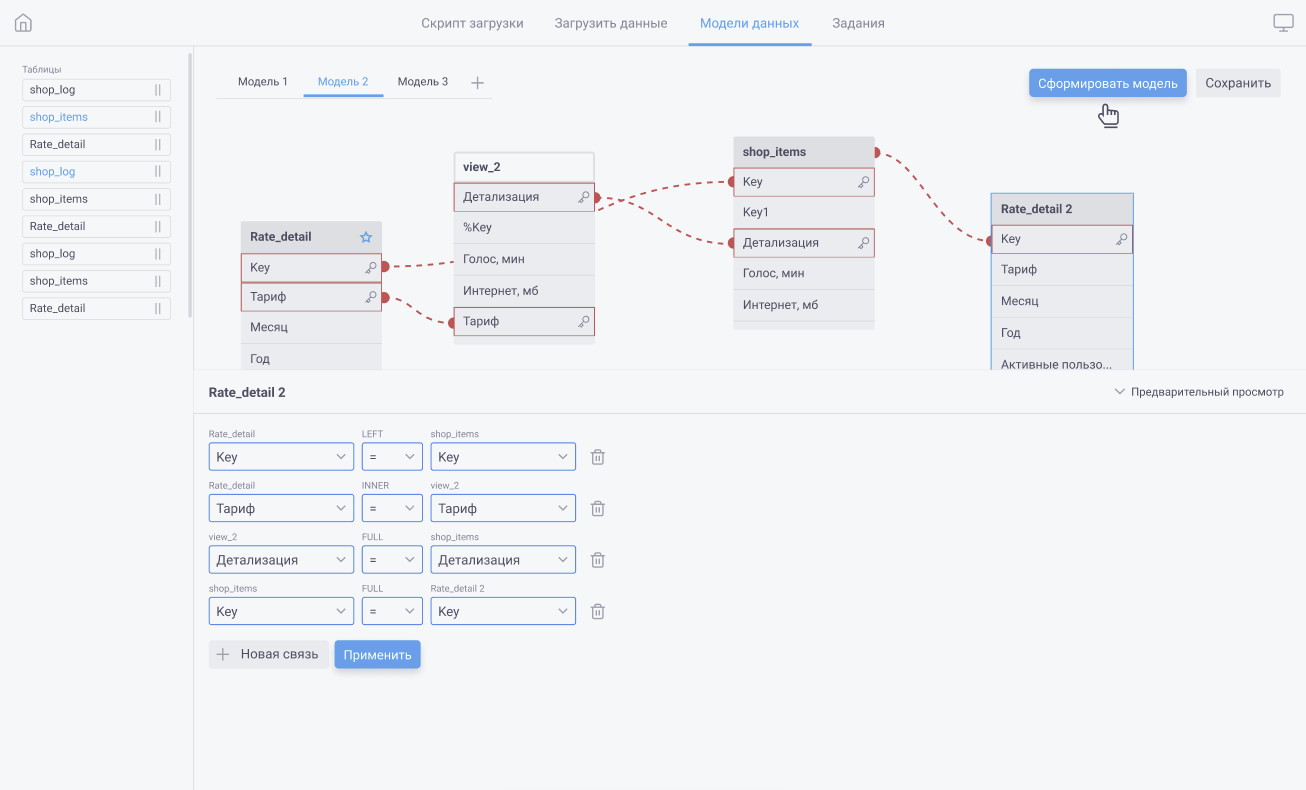
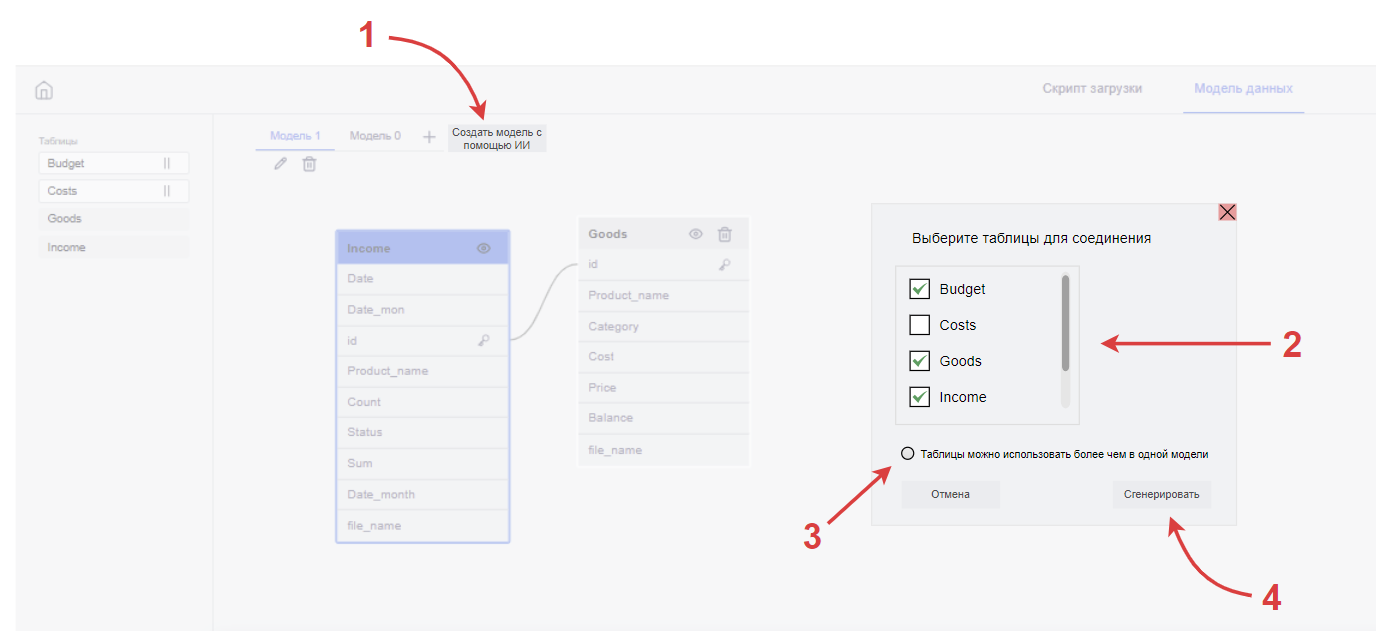
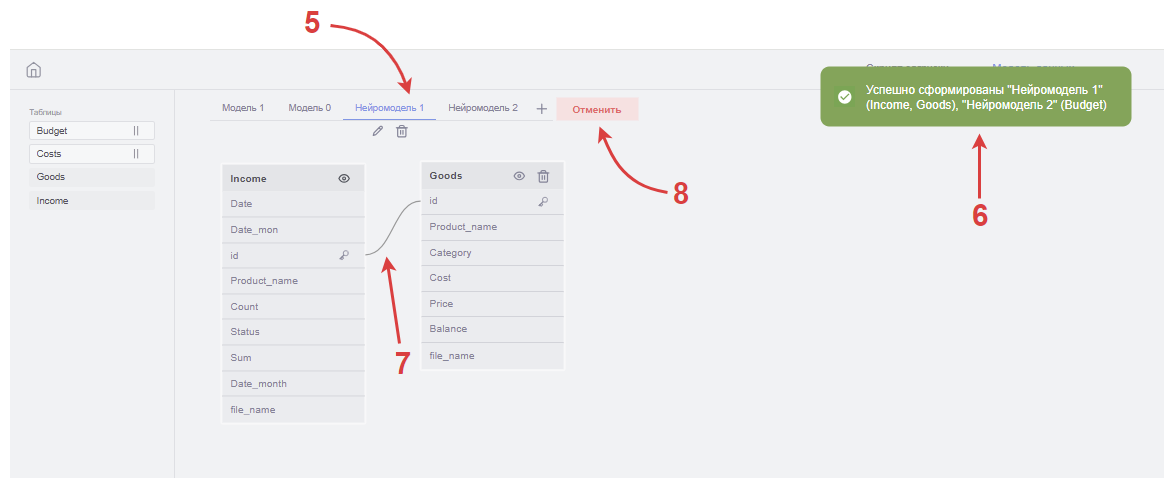
No Comments